七寸照片的尺寸为7英寸×5英寸,即2100像素×1500像素、17.8cm×12.7cm。是常用的照片尺寸之一,但是在拍摄照片时往往不会刻意去拍摄7寸的照片。当我们想要将一些效果较好的照片调整为七寸大小时,该如何使用电脑将照片调整七寸照片标准像素大小呢?下面给大家分享用一键抠图在线工具将照片裁剪成七寸的方法,一起来看看吧~~
第一步:想要将照片调整为七寸大小,一般可以使用图片裁剪功能进行,按尺寸框选需要的部分,去除多余部分。
因此,首先要进入一键抠图在线网站选择调整七寸照片所需用到的“图片裁剪”功能。
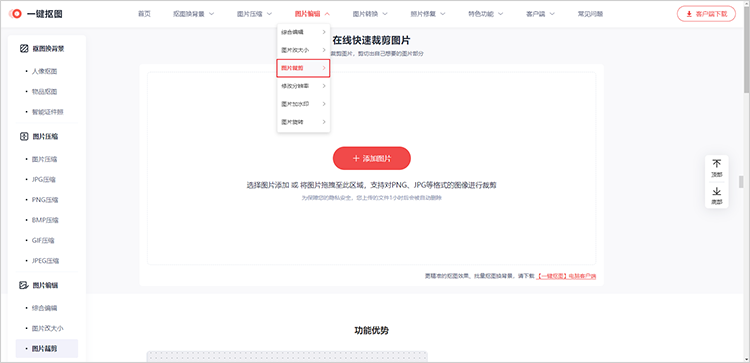
第二步:随后用点击“添加图片”按钮或拖拽的方式将需要调整为七寸尺寸的照片添加到该页面。
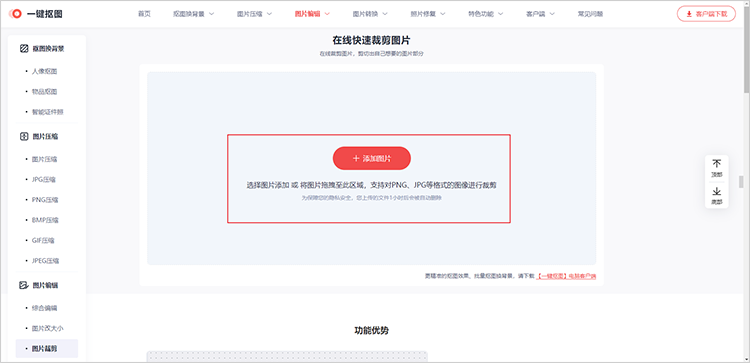
第三步:紧接着会进入到图片裁剪的操作界面,此时可以根据随意裁剪、自定尺寸自定义图片的尺寸参数,以及根据常用尺寸、考试/证件预设的尺寸设定图片的裁剪大小。
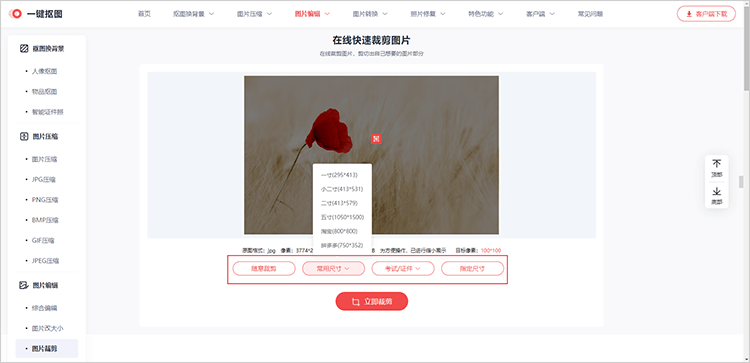
由于“常用尺寸”中并未预设七寸参数,因此需要通过“指定尺寸”将目标像素设定为七寸大小(即2100像素×1500像素),与此同时将图片内的框调整至需要裁剪的区域,并点击“立即裁剪”按钮对图片进行裁剪处理。
其中2100像素×1500像素为横向的七寸尺寸,而1500像素×2100像素为纵向的七寸尺寸,按需调整即可。
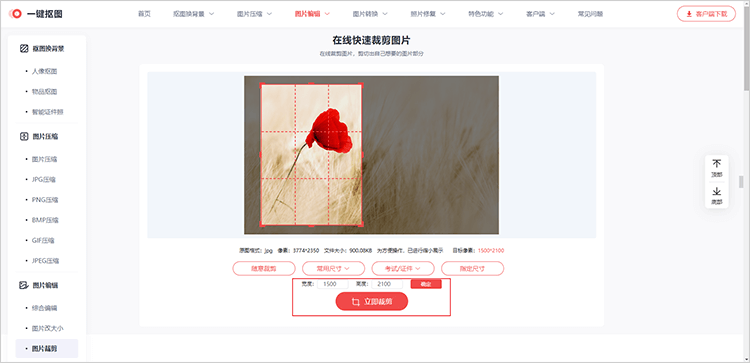
第四步:等待片刻将照片调整为七寸标准像素大小后,点击“立即下载”按钮即可将其保存至设备本地。
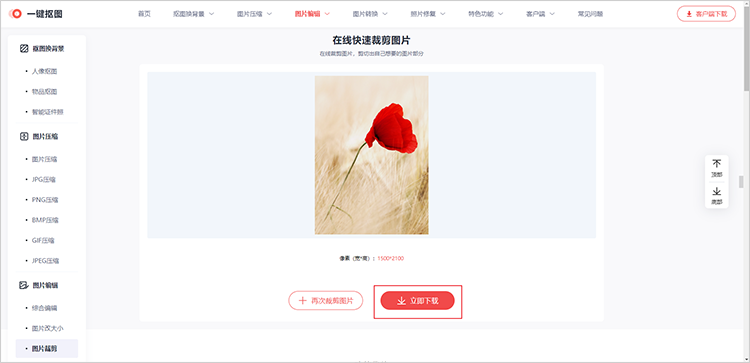
以上就是本节关于“如何使用电脑调整七寸照片标准像素大小”的相关内容了,简单几步即可制作七寸尺寸的照片,可以试试哟!

